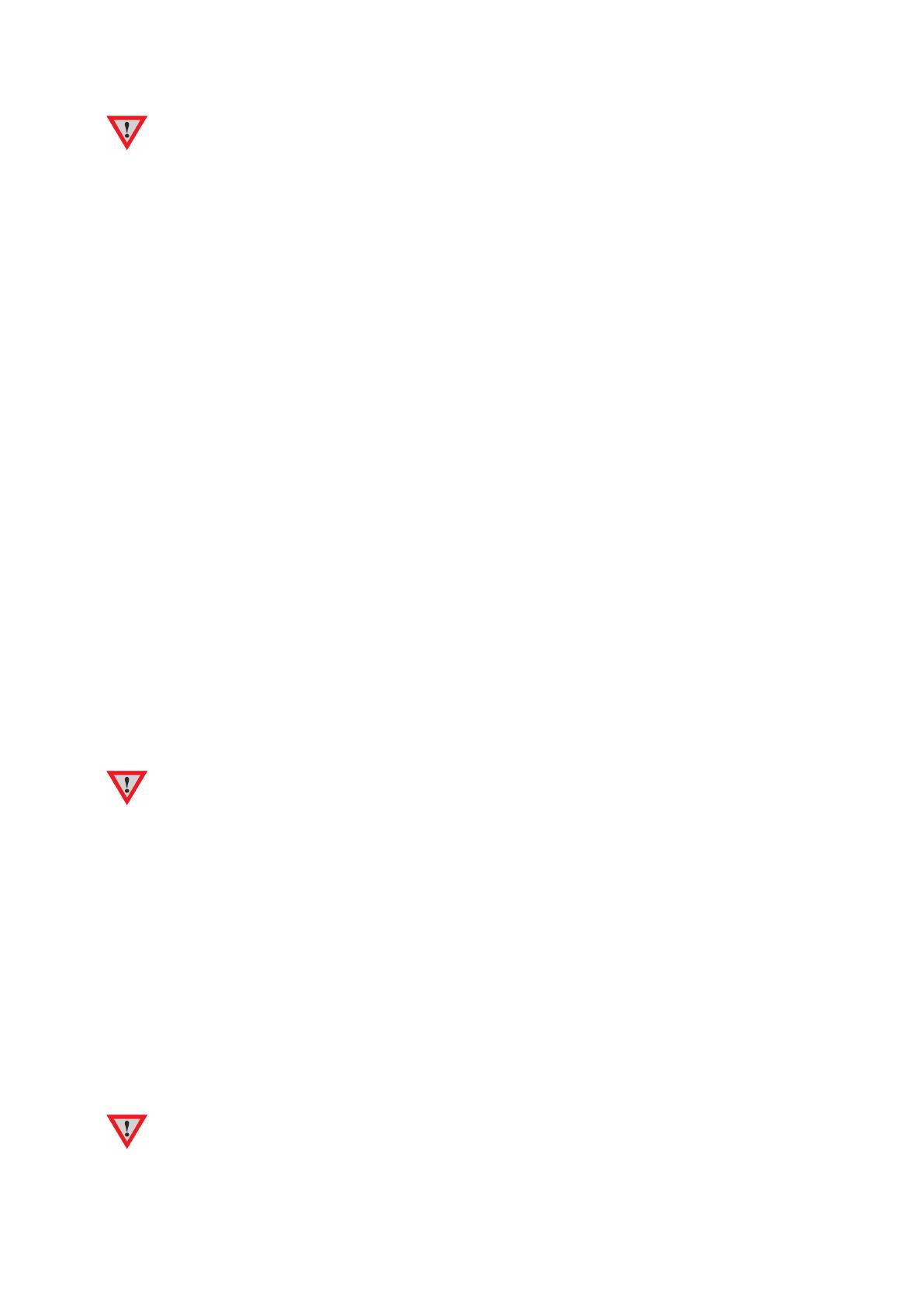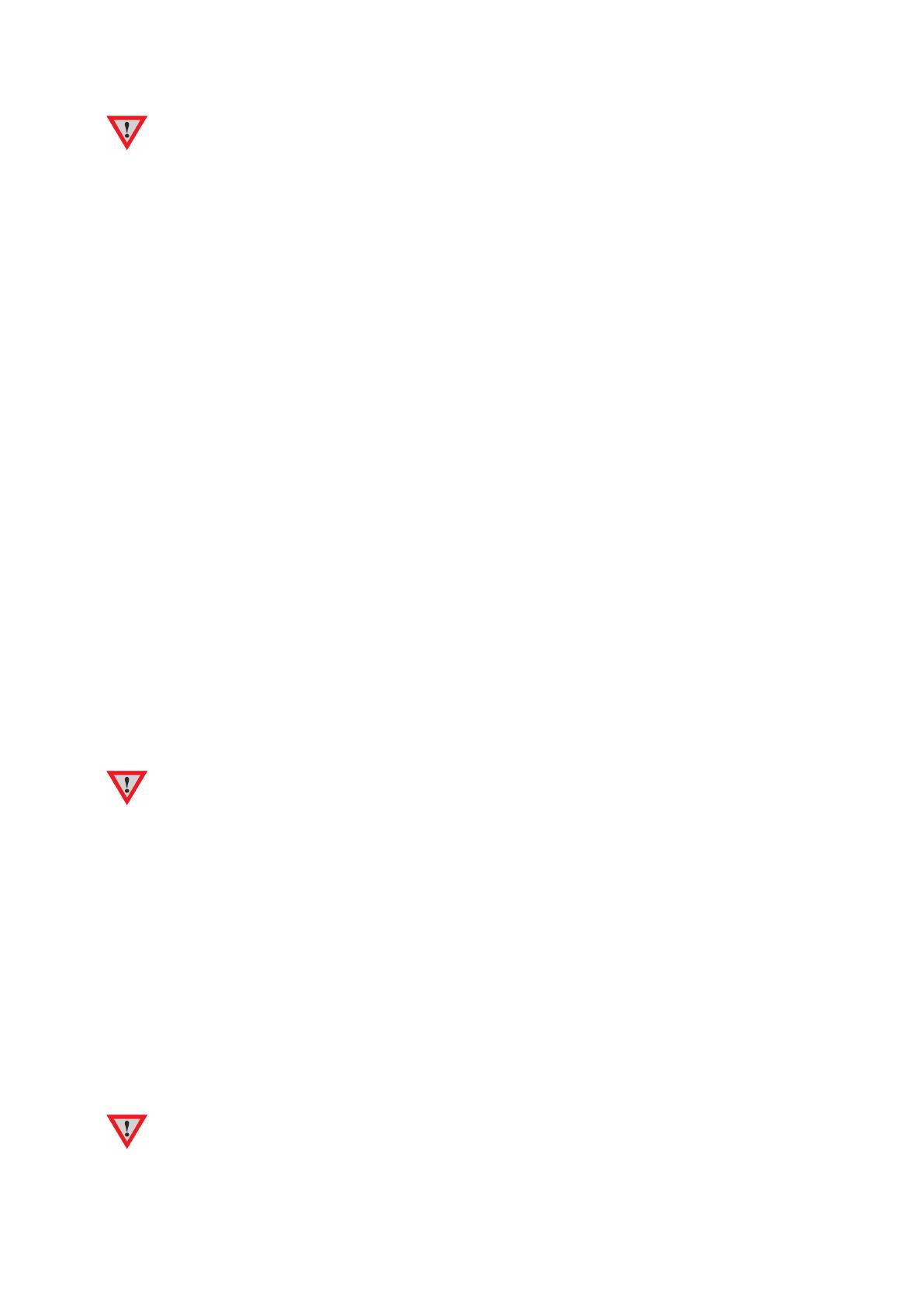
4
Signale, die über den Analogeingang in die Stream Box RS gelangen, werden mit 12 dB verstärkt,
um auch niedrige Pegel, beispielsweise von Phono-Vorverstärkern, an die Pegel der digitalen
Quellen so anzupassen, dass die Lautstärke-Unterschiede beim Umschalten nicht zu groß werden.
Wenn aber Quellen mit sehr hohen Ausgangspegeln angeschlossen werden, kann die unverzerrte
Ausgangsspannung Werte von bis zu 16 Volt annehmen. Diese Spannung übersteuert übliche
Eingänge von Vor-/Vollverstärkern oder Endstufen mit Sicherheit. Seien Sie deshalb bei Quellen
mit hoher Ausgangsspannung beim Regeln der Lautstärke sehr vorsichtig und betreiben Sie die
Stream Box RS auch dann mit variabler Ausgangsspannung, wenn Sie sie an den Eingang eines
Vor-/Vollverstärkers oder Receivers mit eigener Lautstärkeregelung anschließen. Reduzieren Sie den
Ausgangspegel dann mit dem Lautstärkeregler auf einen Wert, der den nachfolgenden Eingang nicht
übersteuert. Es dürfen auf keinen Fall hörbare Verzerrungen auftreten.
Anschluss an das Heimnetzwerk per Kabel
Verbinden Sie die Buchse Ethernet und Ihr Heimnetzwerk über ein Netzwerkkabel mit RJ45-Steckern.
Drahtlose Verbindung mit dem Heimnetzwerk
Ist ein kabelgebundener Anschluss an das Heimnetzwerk nicht möglich oder gewünscht, kann sich die
Stream Box RS auch über WLAN mit dem Netzwerk verbinden. Schrauben Sie dann die mitgelieferte
WLAN-Antenne am Schraubanschluss oben links auf der Rückseite der Stream Box RS handfest an.
Die Antenne sollte nach oben oder zur Seite angewinkelt werden.
USB-Anschlüsse
An diese Buchsen können Sie USB-Festplatten oder USB-Speichersticks anschließen. Die Stream Box RS kann
ausschließlich Dateien von USB-Festplatten und USB-Sticks lesen, die mit den Formaten FAT 16 oder FAT 32
formatiert sind.
Anpassung des Ausgangspegels
Mit Hilfe des Tasters Var/Fix lässt sich die Ausgangsspannung der Stream Box RS anpassen: Wird dieser Taster
gedrückt, lässt sich die Ausgangsspannung - und somit die Wiedergabe-Lautstärke - über den Lautstärkeregler
auf der Front und mit der Fernbedienung einstellen. Sie können die Stream Box RS also als Vorverstärker
nutzen und sie direkt an Endverstärker - beispielsweise an die Amp Box DS von Pro-Ject - anschließen.
Falls Sie die Stream Box RS direkt an einen Endverstärker angeschlossen haben, stellen Sie vor dem
Einschalten Ihrer Anlage sicher, dass der Taster Var/Fix gedrückt ist. Ist das nicht der Fall (Stellung
Fix), ist die (dann nicht mehr regelbare) Ausgangsspannung der Stream Box RS so hoch, dass die
Anlage mit voller Lautstärke spielt und dabei möglichweise Ihre Lautsprecher beschädigt werden.
Möchten Sie die Lautstärke lieber an Ihrem Vor- oder Vollverstärker regeln, muss sich der Taster Var/Fix in der
herausgetasteten Stellung Fix befinden. Dann ist der Ausgangspegel der Stream Box RS festgelegt und lässt
sich am Gerät und mit der Fernbedienung nicht mehr regeln.
Netzanschluss
Das Gerät wird mit dem beiliegenden Steckernetzteil an das Stromnetz angeschlossen. Verbinden Sie zuerst
den Stecker des Versorgungskabels mit der Buchse Power 20V
an der Rückseite des Geräts. Stellen Sie
dann die Verbindung zum Stromnetz her.
Die Stream Box RS kann nicht per Schalter vom Stromnetz getrennt werden. Sie verbraucht deshalb auch dann
ein wenig Strom, wenn sie sich im Stand-By-Modus befindet. Nutzen Sie das Gerät über eine längere Zeit nicht
(beispielsweise während einer Urlaubsreise), empfehlen wir deshalb, das Steckernetzteil auszustecken. Schalten
Sie das Gerät immer in den Stand-By-Modus, bevor Sie es vom Strom trennen.
Verwenden Sie ausschließlich das dem Gerät beiliegende 20V/3A-Gleichspannungsnetzteil.